极速PE官网 > 帮助中心 >
win10小娜离线|win10小娜总是处于离线状态解决办法
作者:pe系统 2016-10-07
Win10系统中有一款cortana小娜的语音助手软件,最近有个朋友想要使用cortana小娜语音助手,却发现win10小娜离线状态了。win10小娜总是处于离线状态是怎么回事呢?win10小娜离线了,怎么办呢?接下来,windows之家小编告诉大家win10小娜总是处于离线状态解决办法。
具体方法如下:
1、win键+R,以管理员命令运行,输入Powershell。
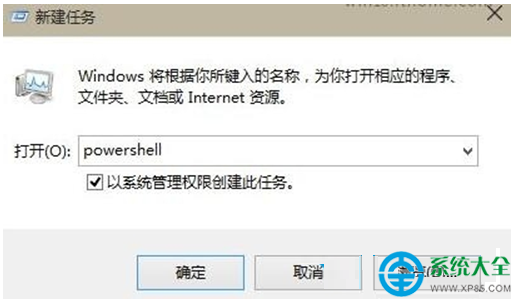
2、在弹出的Powershell输入:
Get-AppXPackage -AllUsers | Foreach {Add-AppxPackage -DisableDevelopmentMode -Register "$($_.InstallLocation)\AppXManifest.xml"}
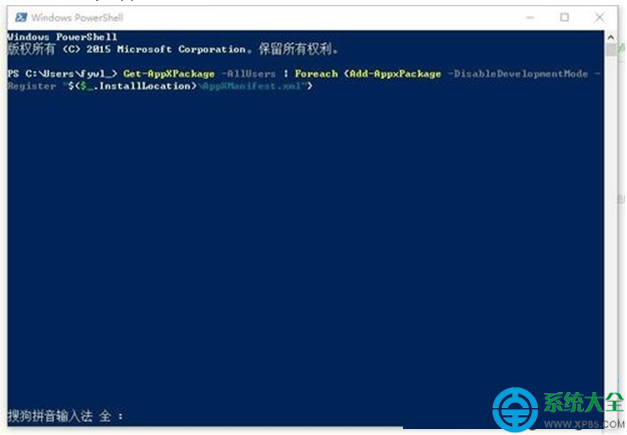
3、等待命令运行完成。再试试打开小娜。
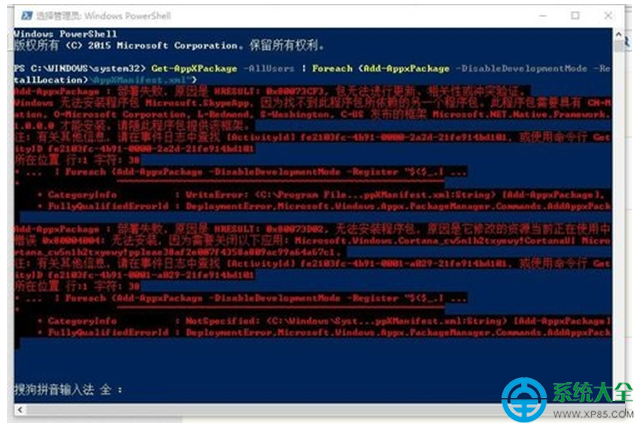
如上所述就是关于win10小娜总是处于离线状态解决办法的全部内容了。win10小娜离线有时候会给我们的生活带来一些困扰,如果你也同样被win10小娜总是处于离线状态而烦恼的话,就赶紧通过以上的方法进行解决问题吧!后续欢迎大家关注win10之家资讯哦!
摘要:Win10系统中有一款cortana小娜的语音助手软件,最近有个朋友想要使用cortana小娜语音助手,却发现win10小娜离线状态了.win10小娜总是处于离线状态是怎么回事呢?win10小娜离线了,怎么办呢?接下来,windows之家小编告诉大家win10小娜总是处于离线状态解决办法.....
